Aquí está el secreto de las obras de arte retro
A principios de este año publiqué un muestra de arte neón inspirado en los 80 con todo tipo de colores fluoro brillantes y escenas retro futuristas. Después de haber disfrutado explorando este estilo de arte y escuchando álbumes de música electro sintetizada al estilo de los 80, decidí intentar crear mi propio diseño. Siga este tutorial paso a paso para ver cómo armé la obra de arte de Electric Overdrive con varios efectos de textura e iluminación en Photoshop.

El diseño que crearemos utiliza todos los elementos típicos del arte retrofuturista al estilo de los 80. Cordilleras desérticas, cuadrículas estilo Tron y campos de estrellas galácticas se combinan con intensos colores RGB.
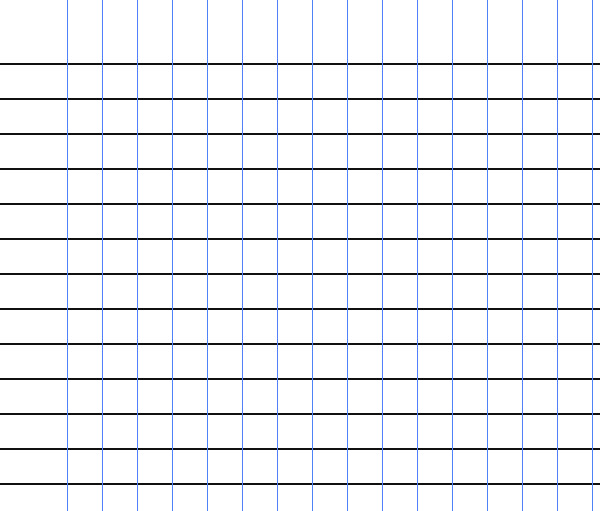
Realizaremos los primeros pasos en Adobe Illustrator para crear una cuadrícula que luego podremos copiar a Photoshop. Dibuja una línea en la mesa de trabajo y arrastra un duplicado manteniendo presionada la tecla Alt. Presione repetidamente CMD+D para repetir esta transformación, luego copie/pegue las líneas y gírelas 90° para crear un diseño de cuadrícula.
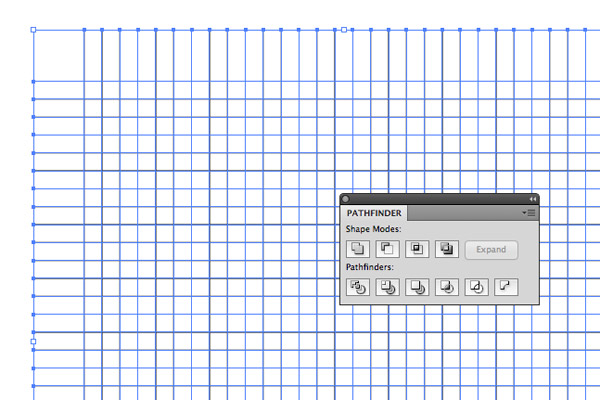
Y luego
Selecciona todas las líneas que componen la cuadrícula y presiona la opción Dividir en la paleta Buscatrazos.
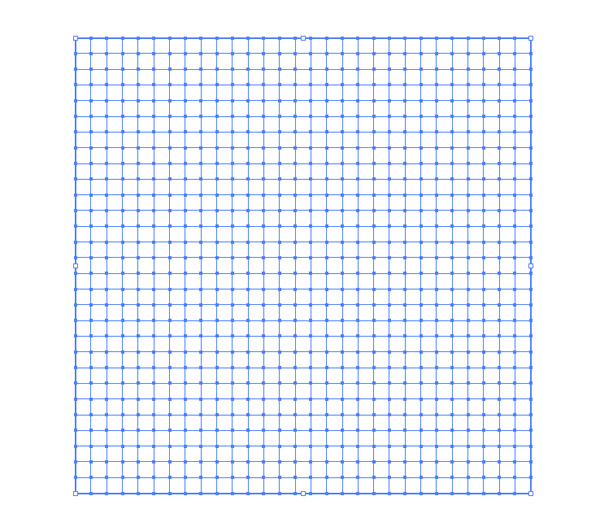
Dividir las líneas eliminará el exceso alrededor de los bordes. Agregue un trazo blanco a los trazados y copie el objeto listo para pegar en Photoshop.
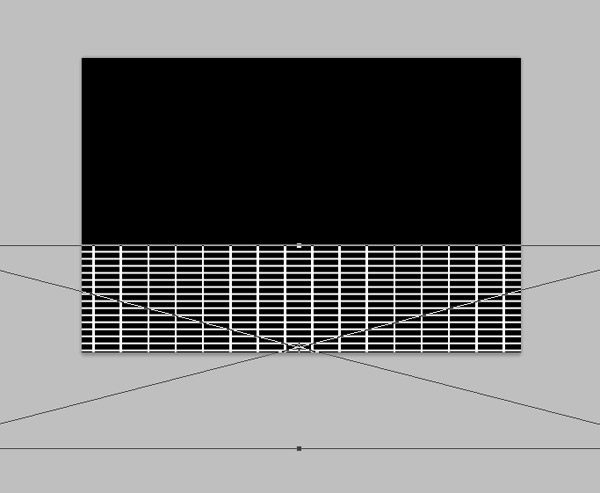
Continuar
Cree un nuevo documento en Photoshop con las dimensiones deseadas y rellene el fondo con negro. Pegue el elemento de la cuadrícula y amplíelo mucho más allá del tamaño del lienzo. Aplasta la cuadrícula para comenzar a manipular su perspectiva. Pulsa Enter para aplicar las transformaciones.
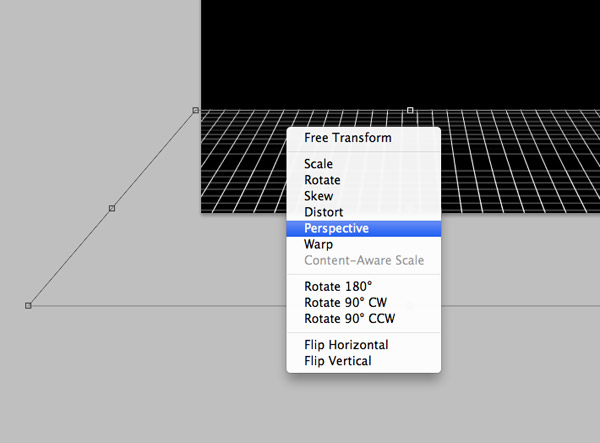
Presione CMD+T para transformar la cuadrícula nuevamente, pero esta vez haga clic derecho y seleccione la opción Perspectiva. Arrastre el controlador de la esquina superior hacia adentro para dar la impresión de que la cuadrícula fluye en la distancia.
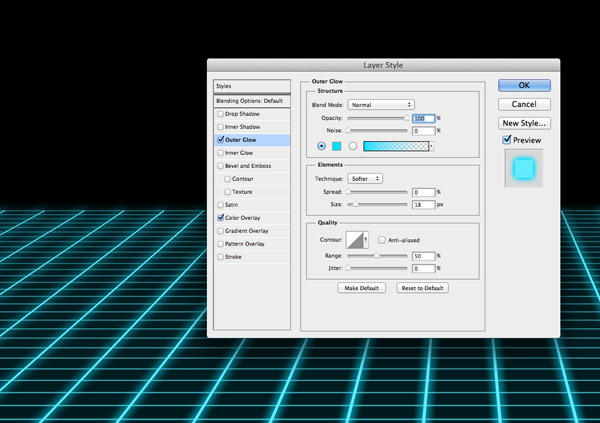
Agregue una Superposición de color cian brillante y un estilo de capa Resplandor exterior para darle a la cuadrícula una apariencia iluminada.
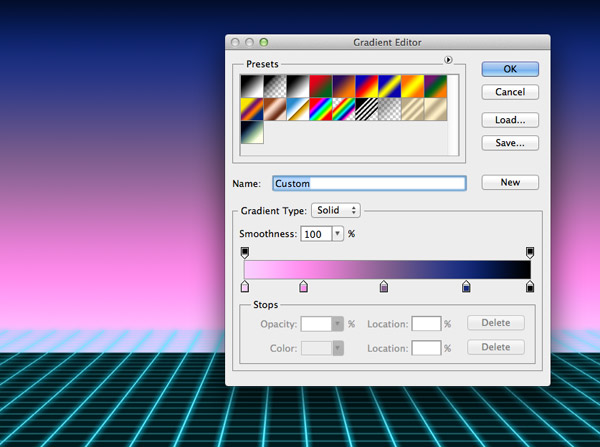
Configure un degradado utilizando una gama de colores brillantes. Aquí estoy usando #f9ceff, #ff8deb, #876193, #162b79 y #000000. Arrastra este degradado a una nueva capa para que fluya verticalmente entre la cuadrícula y la parte superior del lienzo.

Utilizar el Biblioteca de dominio público Hubblesite para encontrar una imagen de nebulosas vibrantes y pegarla sobre el degradado de fondo. Establezca el modo de fusión en Luz suave para permitir que los colores interactúen.

Utilice la herramienta Lazo para dibujar a mano alzada un paisaje montañoso irregular en el lienzo. Rellena esta área de negro en una nueva capa y luego agrega un Desenfoque Gaussiano de 3px para eliminar los bordes nítidos.
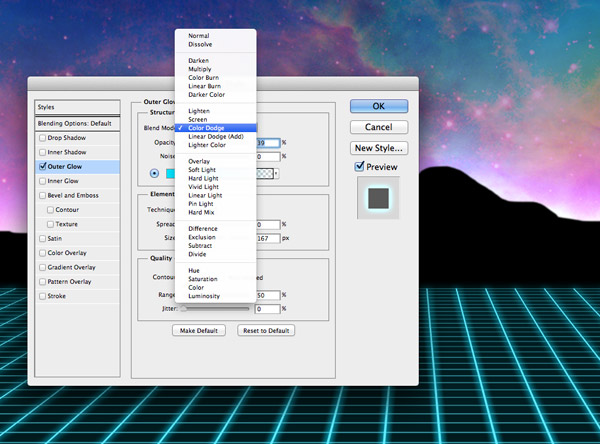
Haz doble clic en la capa de montañas y agrega un efecto de Resplandor exterior. Utilice un cian brillante (#00e4ff) y aumente el tamaño del efecto de brillo. Cambie el modo de fusión a Sobreexponer color para permitir que el brillo queme los colores de fondo, pero reduzca la opacidad para reducir el impacto del efecto.
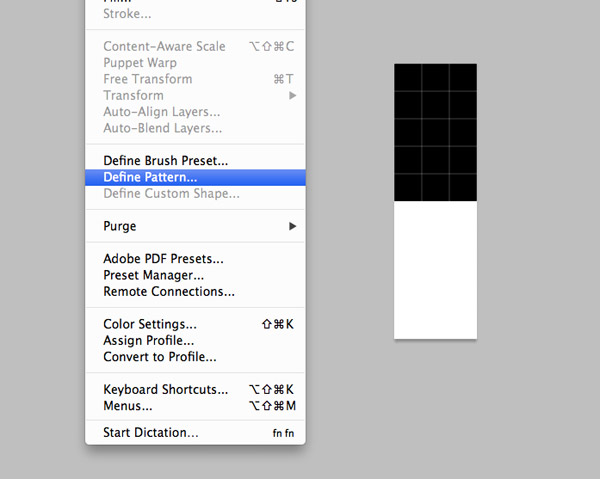
Cree un nuevo documento utilizando las dimensiones de 3 px por 10 px. Acérquese y rellene los cinco píxeles superiores con negro. Vaya a Editar > Definir patrón y luego cierre el documento.
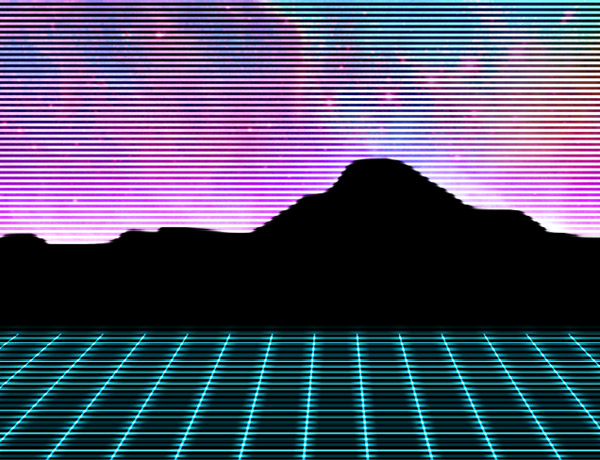
Regrese al documento de trabajo y cree una nueva capa. Cambie la herramienta Degradado para el Bote de pintura y cambie la opción en la barra de herramientas superior de Primer plano a Patrón. Seleccione el patrón recién definido de la lista y haga clic en cualquier parte del lienzo.

Cambie el modo de fusión de la capa de relleno del patrón a Superponer y luego reduzca la opacidad a alrededor del 20%. Agregue una máscara de capa a la capa del patrón y use un pincel grande y suave para borrar aleatoriamente partes de las líneas de escaneo.
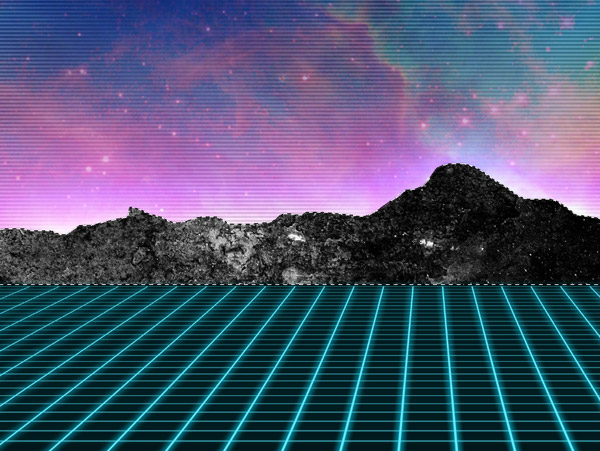
abre un textura de concreto y pégalo en el documento. CMD+Haga clic en la miniatura de la capa de montañas para cargar su selección y luego presione CMD+Shift+I para Invertir. Eliminar el exceso, luego desaturar y aumentar el contraste de la textura. Reduzca la opacidad al 30% y establezca el modo de fusión en Trama.
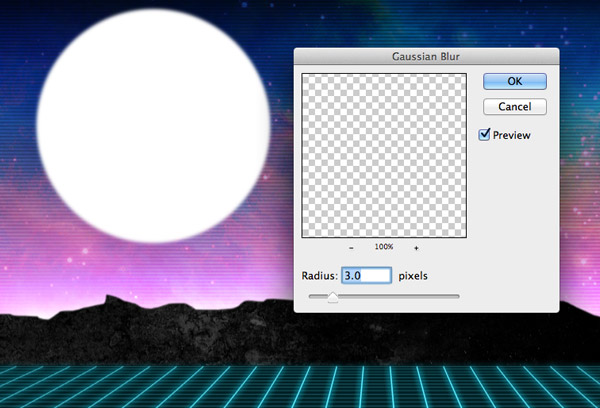
Dibuja un círculo blanco en el área del cielo para representar un planeta o una luna y agrega un Desenfoque Gaussiano de 3px para eliminar los bordes afilados. Cambia el modo de fusión a Superponer.
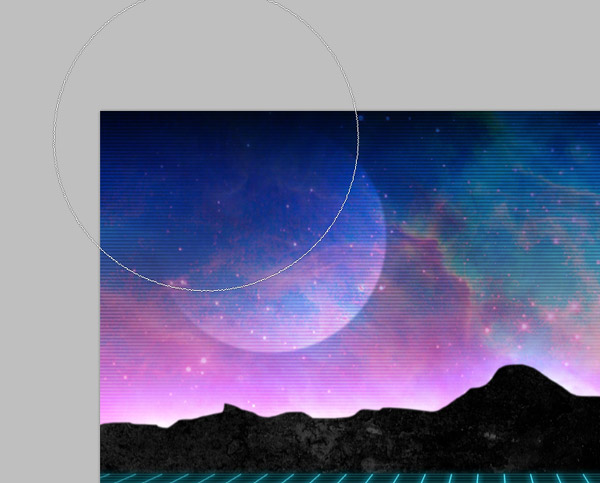
Agrega una máscara de capa a la capa de la luna y usa un pincel grande y suave para borrar el lado superior izquierdo y darle una apariencia más realista.

Ningún diseño de los 80 estaría completo sin un rayo. Agrega esto imagen de archivo del rayo al documento.
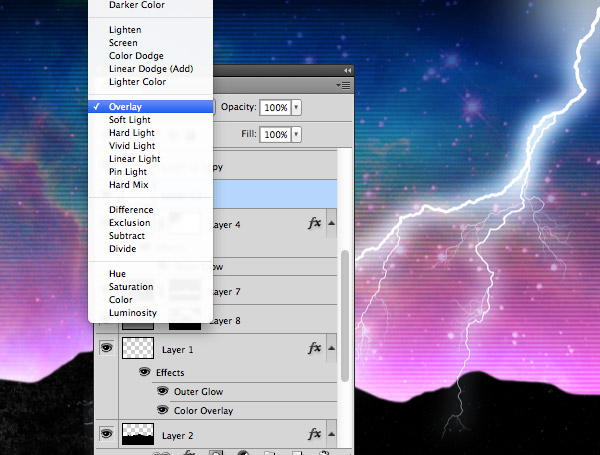
Duplica la capa del rayo y cambia el original a Superponer para permitir que algunos de los colores subyacentes del diseño se mezclen con el brillo del rayo.

Rellena una nueva capa en la parte superior de la pila con rosa brillante (#ff03ca). Agrega una máscara de capa y comienza a borrar el color con un pincel suave, dejando pequeñas áreas alrededor de los bordes. Cambie el color del pincel de negro a blanco para borrar y restaurar áreas rosadas.
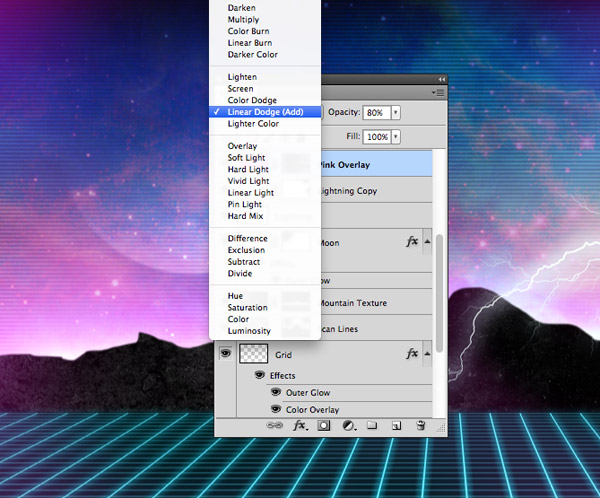
Cambie el modo de fusión de esta capa rosa a Sobreexposición lineal y establezca la opacidad en alrededor del 80% para agregar algunas variaciones sutiles de color al diseño.

Establezca el color de primer plano en un verde azulado vibrante (#00fff2) y aplique puntos aleatorios en el diseño con un pincel grande y suave. Establece esta capa en Luz suave al 50%.

Abre mi conjunto de Pinceles de Photoshop con pintura en aerosol y selecciona un pincel con muchas salpicaduras. Cargue la selección de la capa de montaña y luego inviértala. En una nueva capa, agregue un poco de exceso de pintura alrededor de las montañas, usando la selección para evitar pintar sobre el área real de la montaña.
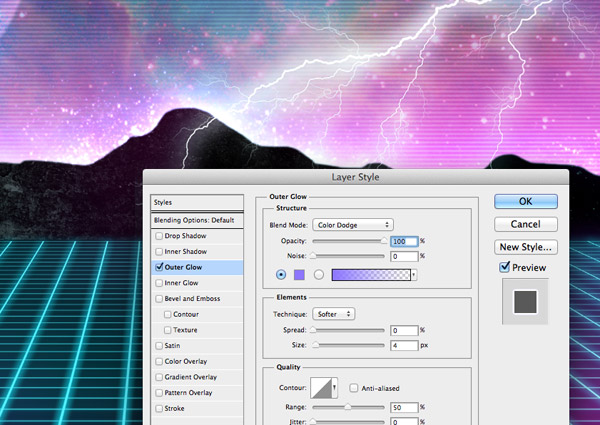
Agregue un efecto de Resplandor exterior a la capa de exceso de pulverización usando el modo de fusión Sobreexposición de color para iluminar las pulverizaciones.

El diseño ya está listo para un texto inspirado en los 80. Agregue la palabra Electric en una fuente fuerte como Avenir Negro . Alinéelo con la cuadrícula que representa el nivel del suelo.
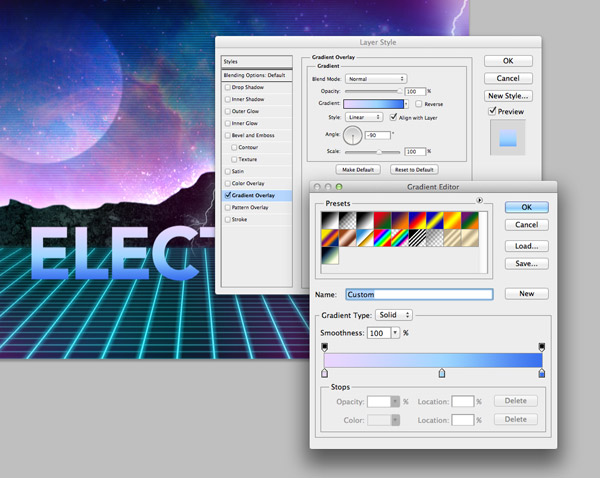
A continuación agregaremos una serie de estilos de capa para darle vida al texto con varios efectos vibrantes. Comienza con un degradado usando los colores #ead5ff, #a0d6ff y #3971ef.
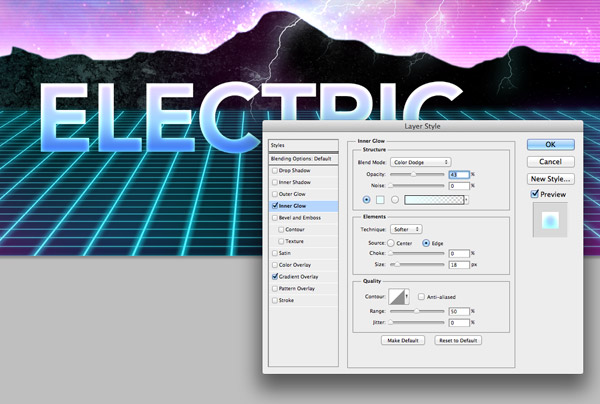
Agregue un efecto de Resplandor interior usando un cian claro (#eafeff) configurado en Sobreexponer color con 45% de opacidad y Tamaño suficiente para fluir suavemente alrededor del borde de las letras.
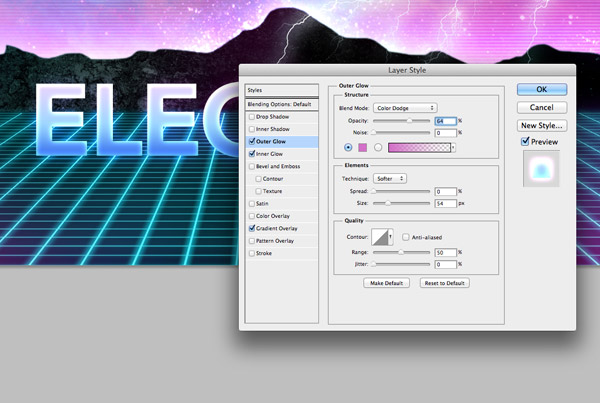
Un brillo exterior grande de 55 px con un rosa oscuro (#d36fc8) también configurado en Sobreexponer color con 65 % de opacidad agregará más variación de color a medida que se iluminen las áreas alrededor del texto.

Finalmente agregue una Sombra paralela con el mismo rosa oscuro (#d36fc8) usando la configuración Subexposición de color, 65% de opacidad, 19px de distancia y 14px de tamaño para oscurecer las áreas alrededor del texto y ayudar a levantarlo de la pantalla.

Agregue la palabra Overdrive en una fuente de pincel como Mistral y colóquelo en ángulo para superponer el texto eléctrico.
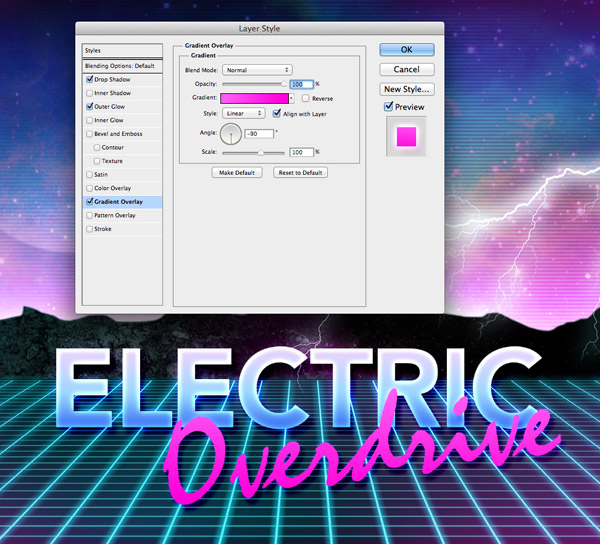
Copie y pegue el estilo de capa del texto Eléctrico, pero elimine el Resplandor interior y cambie los colores del degradado a #ff5ef6 y #ff00d8.
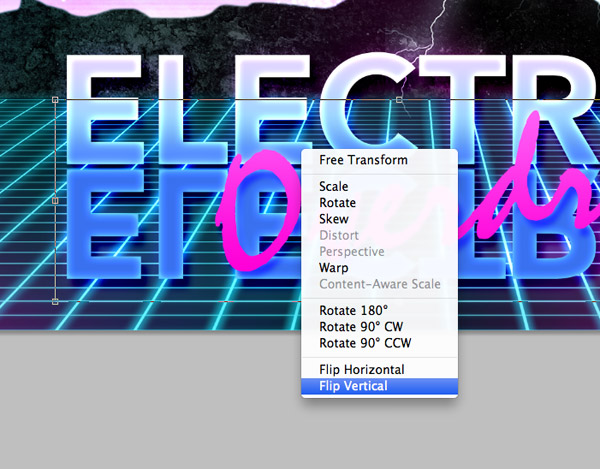
Duplica la capa del texto eléctrico, Transforma y selecciona Voltear vertical. Coloque este duplicado en la parte inferior del original.
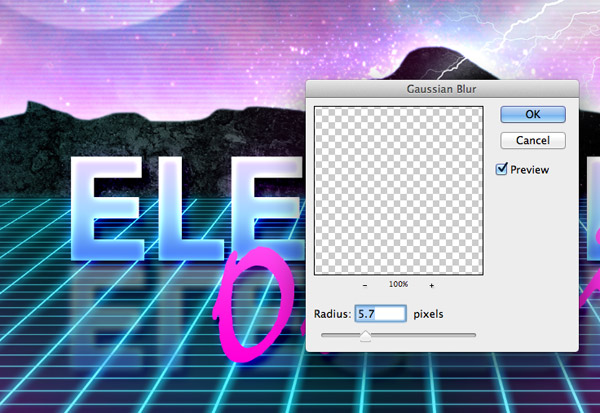
Agregue un desenfoque gaussiano de 5-6 píxeles al texto duplicado, cambie su modo de fusión a Trama y reduzca la opacidad al 60% para crear un reflejo en la superficie de la cuadrícula.

Agregue una máscara de capa a la capa de reflexión y use un pincel suave para borrar la parte inferior y permitir que el texto se desvanezca gradualmente.
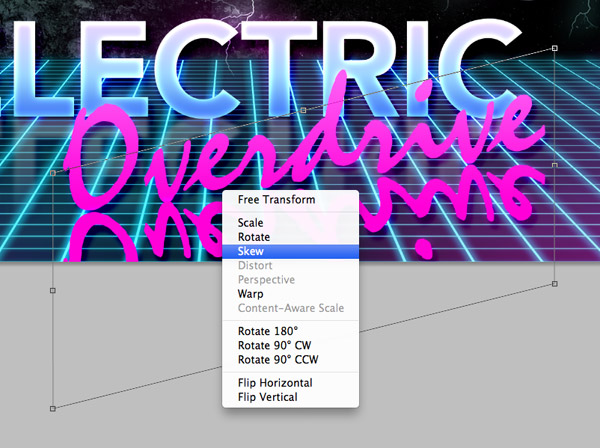
Repita el proceso con la capa de texto Overdrive, pero con este elemento en ángulo, será necesario sesgar el reflejo usando la herramienta Transformar.

Rasteriza el texto y aplica el mismo modo de fusión de Pantalla y 60% de opacidad para fijar el texto dentro de la escena.
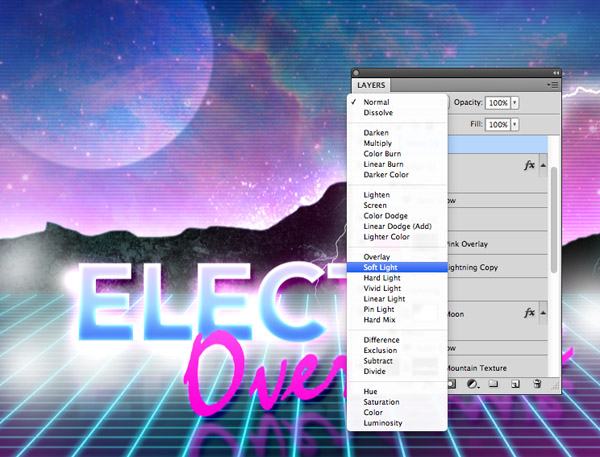
Agrega algunas manchas blancas en una nueva capa debajo del texto y cambia el modo de fusión a Luz suave. Este pequeño toque simplemente iluminará más áreas alrededor del texto y agregará más variaciones de color.
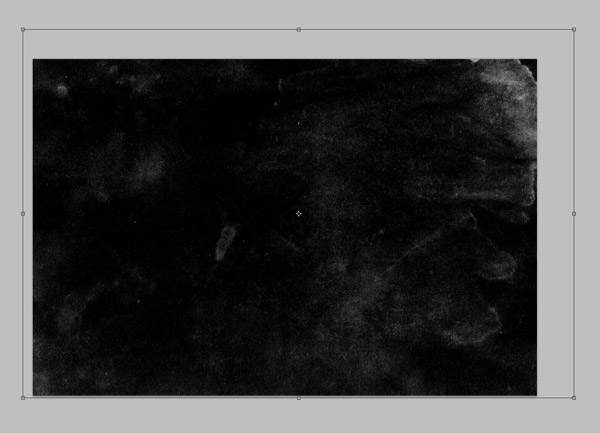
abre un textura grunge sutil , inviértala y péguela sobre el diseño. Agregue un filtro Enfocar para resaltar los detalles y luego cambie el modo de fusión a Superponer.

Duplica la capa de superposición de textura y cambia su modo de fusión a Trama. Ajuste la opacidad de estas dos capas de textura para ajustar el brillo y el contraste generales de la imagen. Hacer esto usando texturas ayuda a aplicar detalles granulados en el proceso.

La obra de arte final realmente captura los vibrantes efectos de neón de esos diseños retro futuristas de los 80. ¿Por qué no hacer una maqueta de tu versión como portada de un álbum de synthpop inspirado en los 80?
Créditos: https://blog.spoongraphics.co.uk/tutorials/how-to-create-80s-style-retro-futuristic-neon-artwork
Blog Gráficos de cuchara

Dejar un comentario